Первоначальная настройка OpenEdge Management
OpenEdge Management и OpenEdge Explorer – мониторинг и управление OpenEdge-ресурсами. Часть 4
Настройка OpenEdge Management
После установки лицензий OpenEdge Management, равно как и к OpenEdge Explorer, который устанавливается по умолчанию при инсталляции OpenEdge, вы можете подключиться к нему через меню Windows по следующему пути: Start -> All Programs -> Progress -> OpenEdge 11.3 -> Management Console. Также, в случае, если вы работает только с Unix/Linux, вы можете использовать следующий адрес в адресной строке веб-браузера: http://localhost:9090/.
При первом подключении вам будет предложено сделать некоторые настройки на двух веб-страницах:
- OpenEdge Management Configuration
- Getting Started
Примечание: позже вы сможете изменить эти настройки в случае необходимости.
Далее более детально рассмотрим изменения, которые вам будет предложено сделать при первом подключении.
Страница OpenEdge Management Configuration
Когда вы подключаетесь к OpenEdge Management в первый раз, вы должны вести в качестве логина и пароля значения admin/admin. После этого перед вами откроется страница OpenEdge Management Configuration, где вы должны выполнить следующее:
- Изменить пароль администратора (admin)
- Установить параметр автоматического старта OE Management
- Указать расположение базы данных OE Management Trend Database
- Указать порт веб-сервера
- Установить параметры по умолчанию для отправки различных оповещений
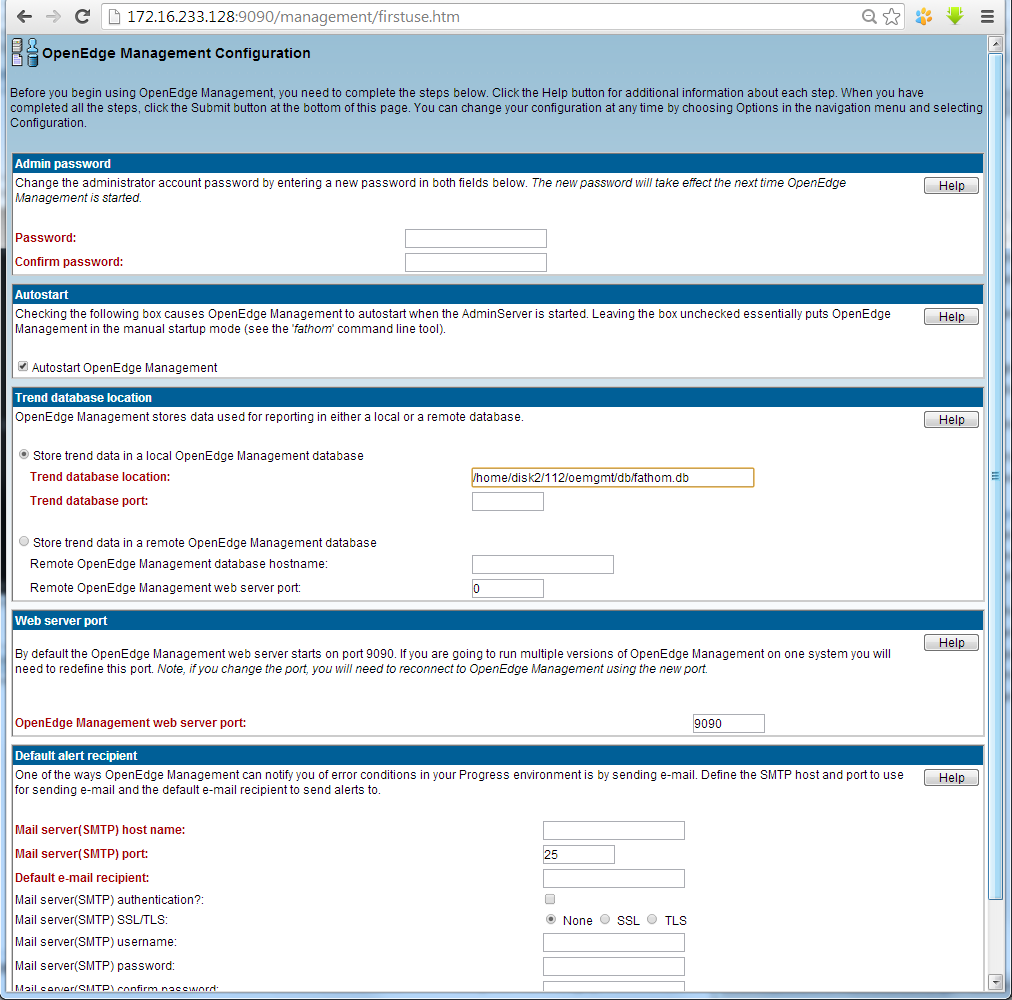
Устанавливаем пароль администратора
На открывшейся странице первоначальной настройки OE Management вам будет предложено установить новый пароль для пользователя admin. Помните, пароль администратора должен быть достаточно сложным. Также, обратите внимание, что новый пароль не вступит в силу без перезапуска OE Management (перезапуск будет предложен автоматически по завершению настройки всех параметров).
Вы можете изменить пароль администратора в любое время после первоначальной настройки, перейдя на страницу Authorized Users в OE Management. О том, как работать с этой страницей вы узнаете позже в следующих статьях к этой обучающей серии.

Настраиваем автоматический старт OE Management
По умолчанию, флаг Autostart установлен – это означает, что каждый раз после старта AdminServer-а автоматически стартует и OpenEdge Management.
Если вы снимите флаг Autostart, то OpenEdge Management будет необходимо стартовать вручную после каждого перезапуска AdminServer. Для этого вы должны использовать следующую команду:
fathom [-start|-query|-stop]
Детальное описание команды fathom см. в документации к OpenEdge Management.
Тем не менее, рекомендуется, чтобы вы сохранили флаг Autostart в исходном, установленном состоянии.

Указываем расположение OE Management Trend Database
Как мы уже знаем, OpenEdge Management позволяет сохранять информацию о наблюдаемых ресурсах в специальной базе данных OpenEdge Management Trend Database, которая может быть размещена как локально, так и на удаленной машине.
Если вы собираетесь хранить статистику в локальной базе данные (настройка по умолчанию), вы должны указать полный путь, где будет размещена база данных, и порт для подключения к ней.
Если вы планируете поместить базу данных на отдельном сервере, то вы должны указать имя хоста этого сервера и порт OpenEdge Management веб-сервера на этой машине. Кроме того, Trend Database должна быть соответственно настроена на удаленной машине.
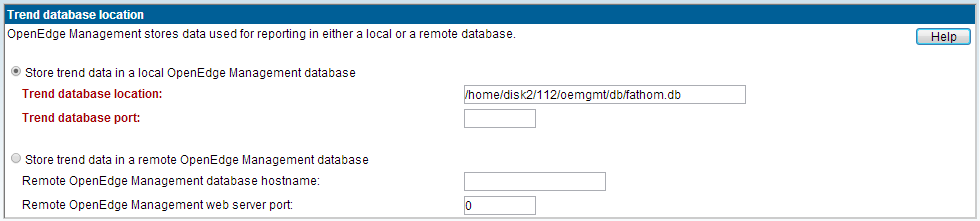
Указываем порт веб-сервера
OpenEdge Management и OpenEdge Explorer содержат собственный веб-сервер, которые позволяет вам подключаться к ним через веб-консоль. По умолчанию, этот веб-сервер использует порт 9090.
Если порт 9090 уже занят в вашей системе, или вы просто хотите использовать другой номер порта, вы можете изменить его либо во время первоначальной настройки (как сейчас):

либо в любое другое время, отредактировав файл OpenEdge-install-dir\properties\fathom.properties, изменив номер порта в секции [webserver]:
[webserver] httpport=9099
Как только вы поменяете номер порта, веб-сервер немедленно будет остановлен и перезапущен на новом порту. В дальнейшем, для подключения к веб-консоли OE Management вы должны будете использовать новый номер порта.
Устанавливаем параметры по умолчанию для отправки оповещений
Для отправки различного рода оповещений, OpenEdge Management использует e-mail. Для отправки сообщений на e-mail, вам необходимо указать SMTP-хост и порт которые использует ваш e-mail-сервер.
Вы также должны указать адрес e-mail пользователя по умолчанию для получения оповещений. Вы должны выбрать такого пользователя, который однозначно будет получать ВСЕ генерируемые оповещения, лучше всего, если это будет e-mail адрес рассылки на группу из нескольких администраторов. Тем не менее, когда в дальнейшем вы будете настраивать мониторинг ресурсов в OpenEdge Management, вы сможете изменить адрес получателя оповещений.
Если ваш e-mail-сервер требует аутентификации для отправки e-mail, то установить соответствующий флаг «Mail server(SMTP) authentication?» и введите имя пользователя и пароль от вашего почтового ящика. Пароль хранится в OpenEdge Management Trend Database в зашифрованном виде.
После завершения настройки OpenEdge Management на этой странице, щелкните по кнопке Submit.
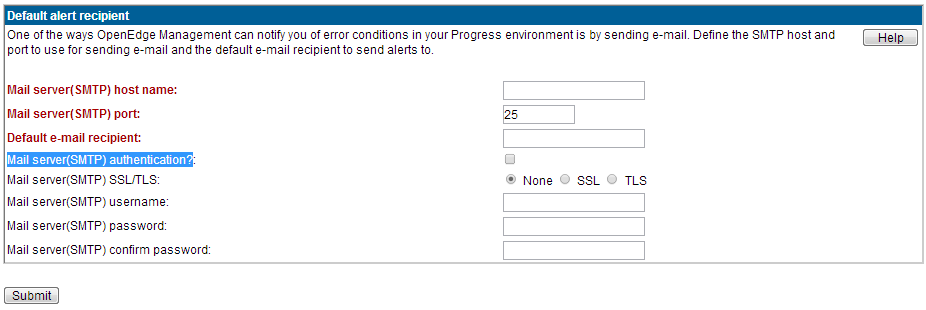
Страница Getting Started
После завершения настроек на странице OpenEdge Management Configuration, перед вами откроется страница Getting Started, с помощью которой вы сможете:
- Добавить существующие базы данных, как ресурс для мониторинга в OpenEdge Management. Обычно управление такими базами данных происходит вне пределов AdminServer-а с помощью файлов параметров (.pf) и специально подготовленных сценариев, поэтому они называются scripted database, т.е. базы данных управляемые скриптами.
- Настроить мониторинг и сбор статистики для всех файловых систем и дисков в этих системах, где установлен OpenEdge Management.
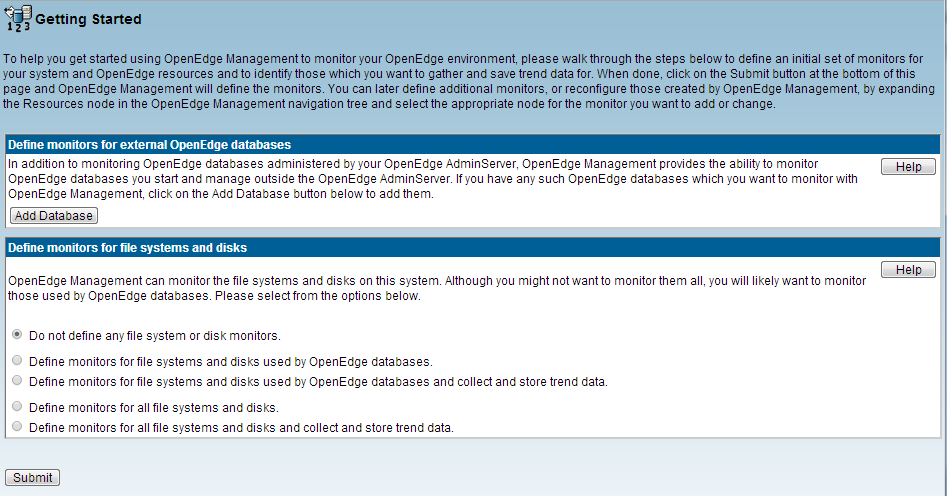
Важно! Перед миграцией существующих баз данных в OpenEdge Management и, соответственно, передачей их под управление AdminServer, необходимо остановить эти базы данных. Это позволит AdminServer-у получить контроль над базами данных, создать и настроить по умолчанию планы мониторинга для них. С этого момента, старт и останов баз данных должен выполняться только с использованием OpenEdge Management (в веб-консоли или через специальную команду в командной строке, о чем будет рассказано в следующих статьях к этой обучающей серии).
Информация о параметрах каждой базы данных, управляемой с помощью OpenEdge Management хранится в файле настроек conmgr.properties, который изменяется автоматически при внесении изменений в настройки ресурсов через веб-консоль. Внимание! Никогда не изменяйте этот файл вручную.
После того, как вы закончите с миграцией баз данных в OpenEdge Management, и выберите соответствующий способ мониторинга файловой системы и дисков ,и щелкните по кнопке Submit, вам будет предложено перезапустить веб-сервер OE Management (если ранее этого не произошло). Как только веб-сервер будет стартован заново, вам вновь будет предложено ввести логин и пароль администратора, после чего перед вами откроется веб-консоль OpenEdge Management, с ней мы более подробно познакомимся в следующей статье.
Метка:OpenEdge Management
Есть вопрос? Спросите...
Для отправки комментария вам необходимо авторизоваться.


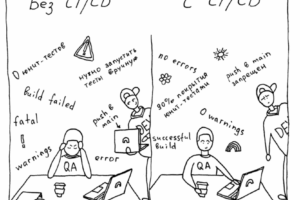

1 Комментарий
По просьбе участников группы, вот инструкция как сбросить пароль пользователя admin:
1. Остановить AdminServer
proadsv -stop2. Перейти в каталог oemgt\etc
3. Скопировать файл fathomRealm.properties.orig в файл fathomRealm.properties
4. Стартовать AdminServer
proadsv -startОсторожно! После сброса пароля пользователя admin, всех прочих пользователей, созданных ранее, придется пересоздать (они просто будут удалены автоматом).
Источник